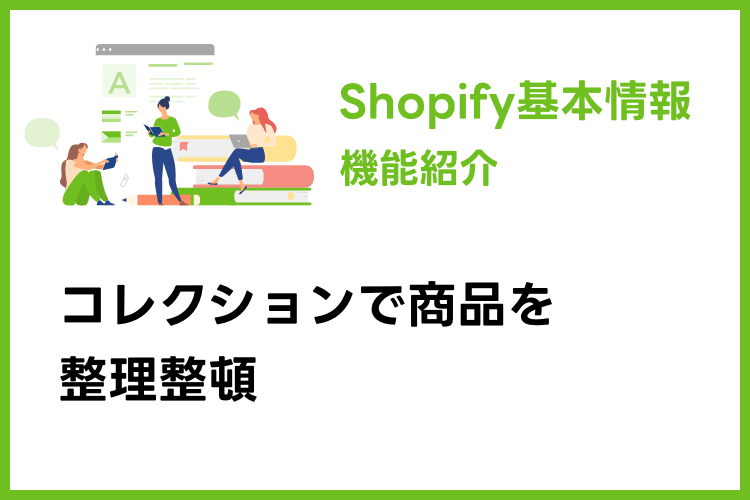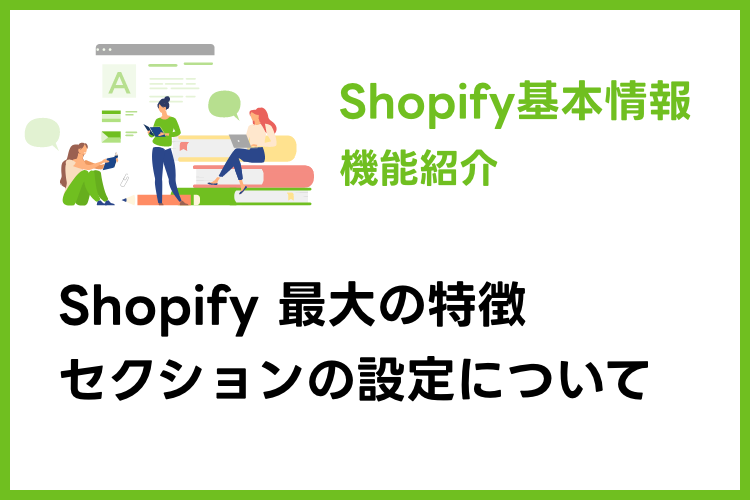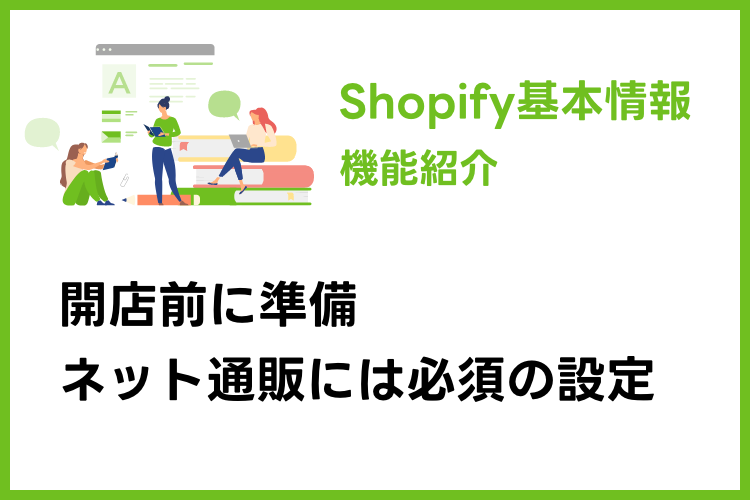目次
ドメイン設定
ドメイン
ドメインとは、オンラインストアなどのウェブサイトをネット上で見つけるための住所(表札?)のようなものです。
Shopifyは開設時に設定した「○○.myshopify.com」というドメインが付与され、このままストアを運営することが可能です。
これとは別の独自のドメインを取得し、それをストアのドメインとして設定することも可能です。
ドメインを設定する
[設定] → [ドメイン] で「新しいドメインを購入する」か「既存のドメインを接続する」を選びます。
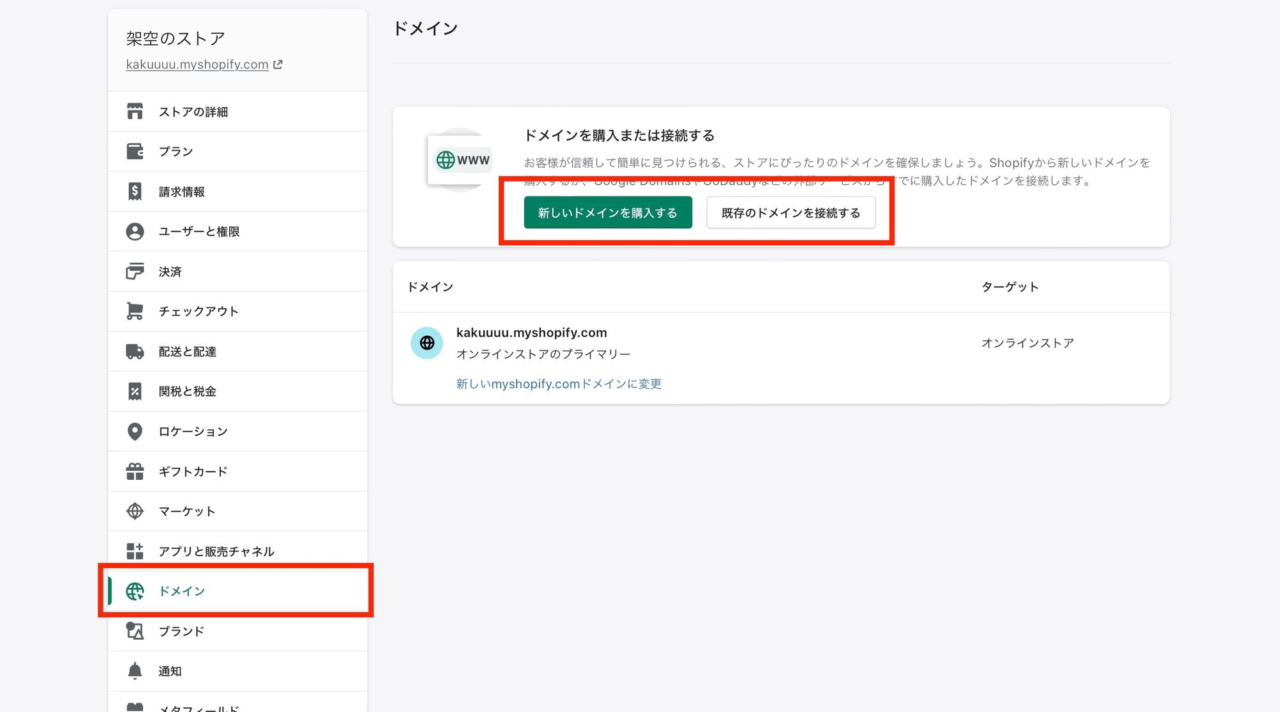
Shopifyでドメインを購入する
まだドメインを取得していない場合はShopifyでドメインを購入することが可能です。
※Shopifyはメールホスティングサービスを提供していません。(staff@ドメイン名.comのようなメールアドレスは使えない) 代わりに、Shopify管理ドメインを外部のメールホスティングサービスに接続できます。
ドメイン購入前に管理画面の[設定] → [ストアの詳細] で住所、[設定] → [請求情報] で決済方法の設定を済ませておくとスムーズです。 ※住所情報はドメインの登録の際にはローマ字で書き直す必要があります。
あらかじめ、Shopifyのドメインネームジェネレーターでドメイン名の価格と利用の可否の確認もできます。
[設定] → [ドメイン] で「新しいドメインを購入する」ボタンをクリック。
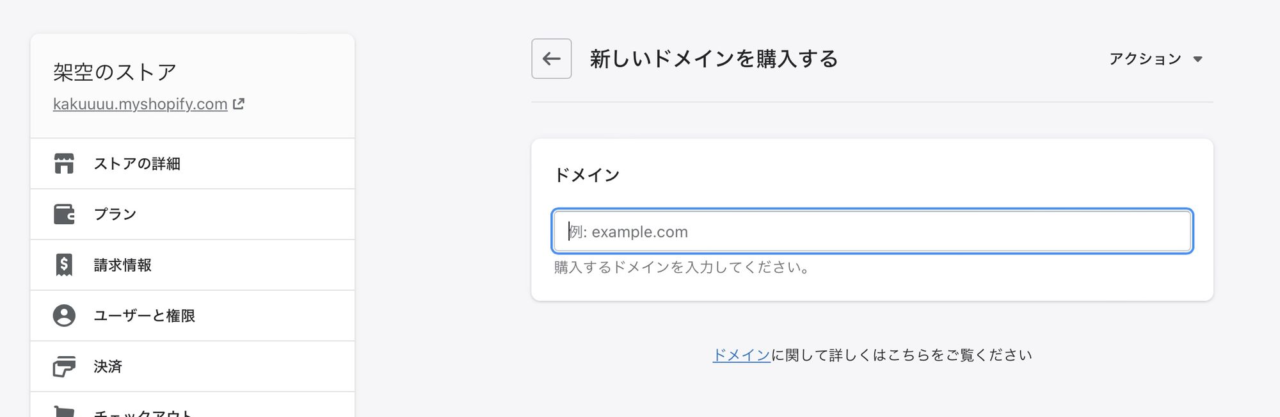
使用したいドメインを入力します。
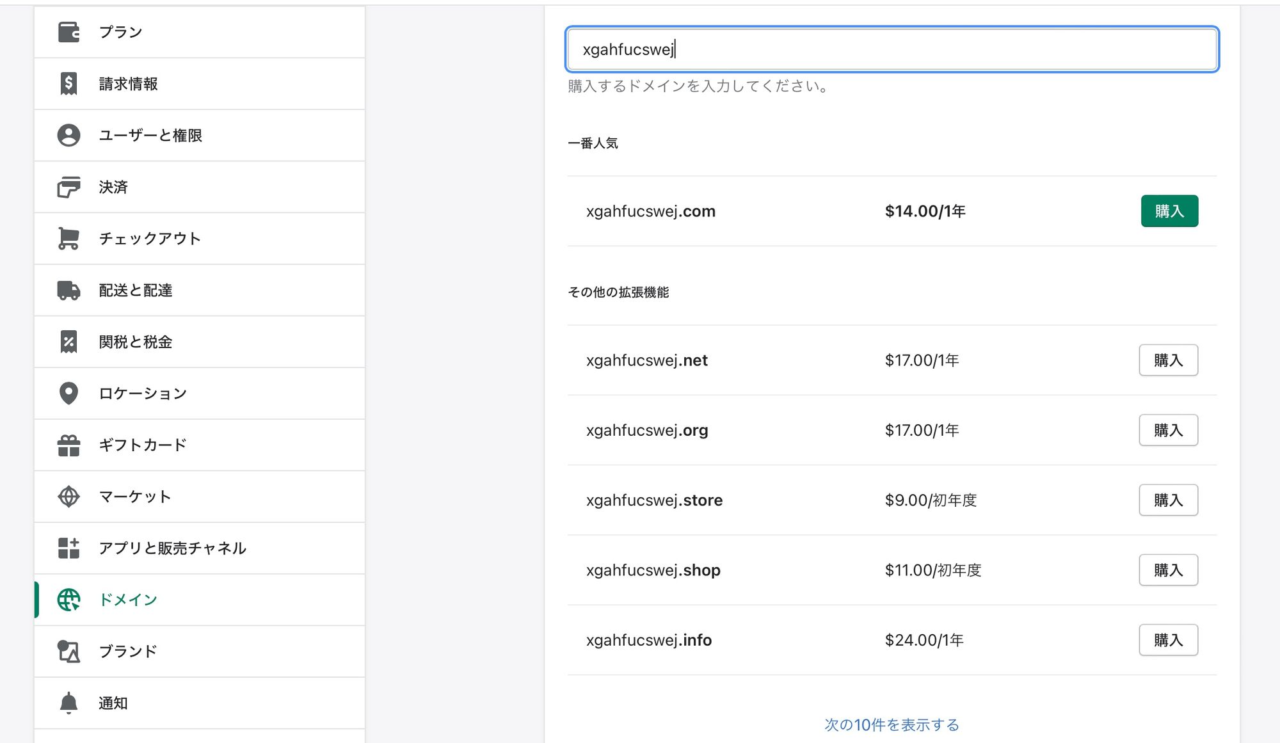
使用できるドメインは「購入」ボタンが表示されますのでクリックします。(既に誰かに使用されているドメインは購入できません。)
ドメインは通常1年更新ですが、「毎年このドメインを自動更新する」を選ぶといつの間にかドメイン切れになってサイトが表示されないというトラブルを回避できます。 「ドメインを購入する」をクリック。確認メールが届きます。
ドメインがストアに反映されるまで、環境によって最大48時間かかります。
既にドメインを取得している場合
外部サービスなどを通して、すでにドメインをお持ちの方は、Shopifyストアとドメインを接続する必要があります。
[設定] → [ドメイン] で「既存のドメインを接続する」を選びます。
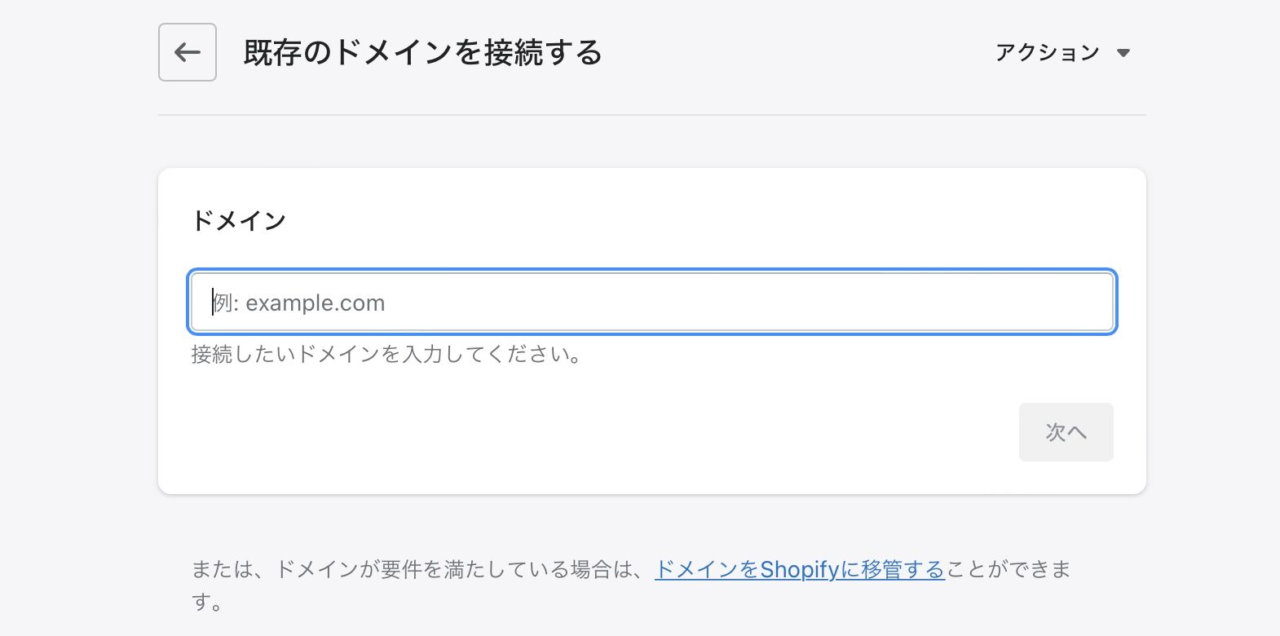
取得済みのドメインを入力します。
GoDaddy、1&1 IONOS、Google Domainsで取得している場合
GoDaddy、1&1 IONOS、Google Domainsで取得している場合はShopifyの管理画面からそれぞれの管理画面へ連携していますので比較的簡単に進められます。
以下、GoDaddyで取得済みの場合です。
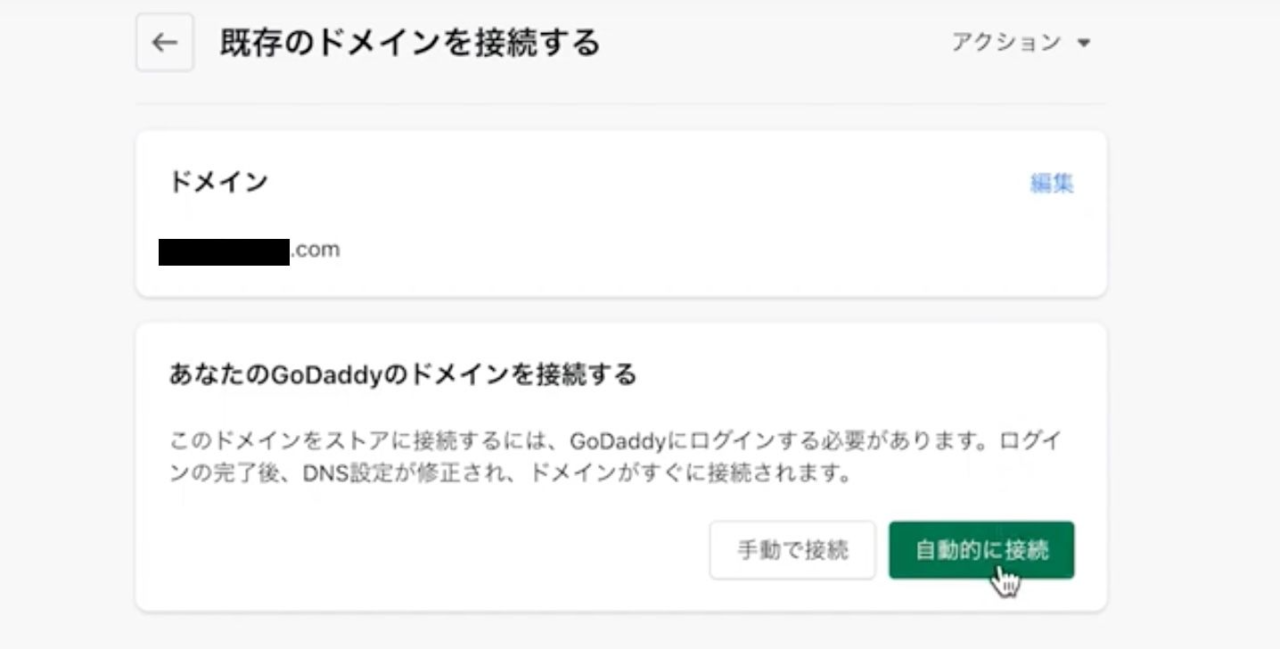
「自動的に接続」をクリックすると、GoDaddyのウィンドウが出てきます。
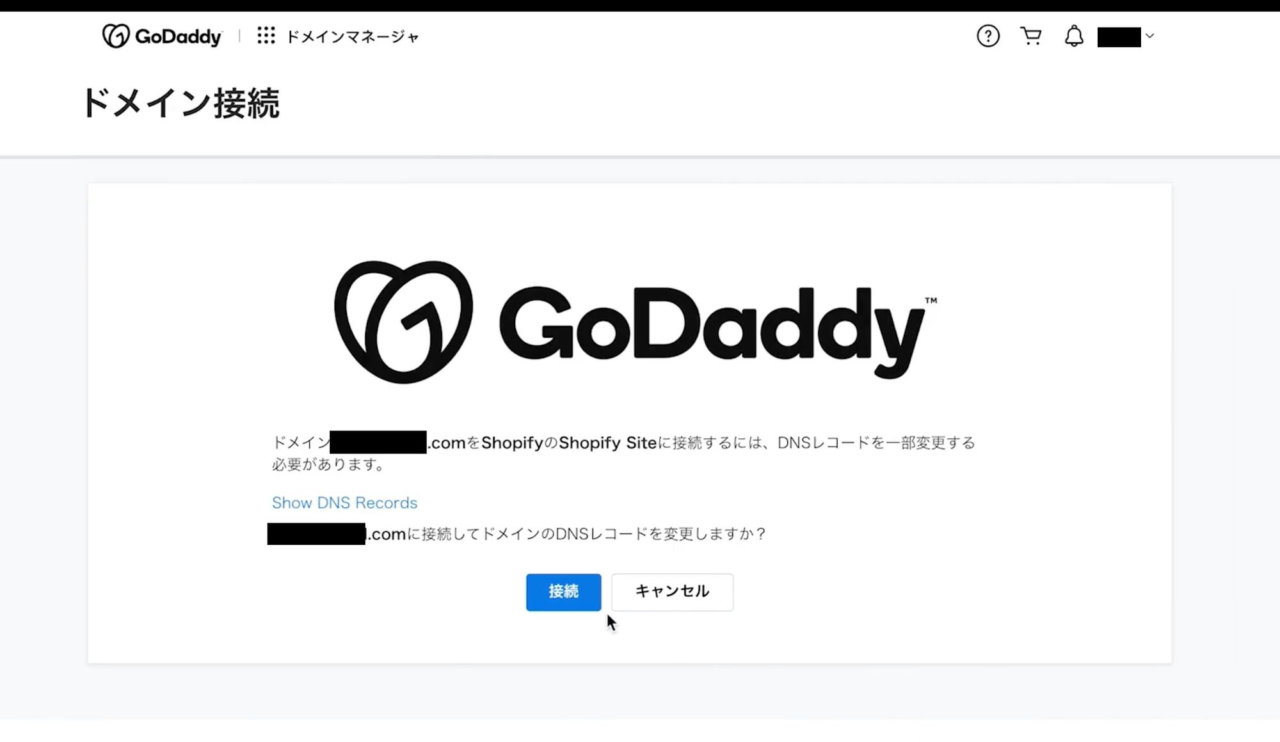
「接続」ボタンをクリック。
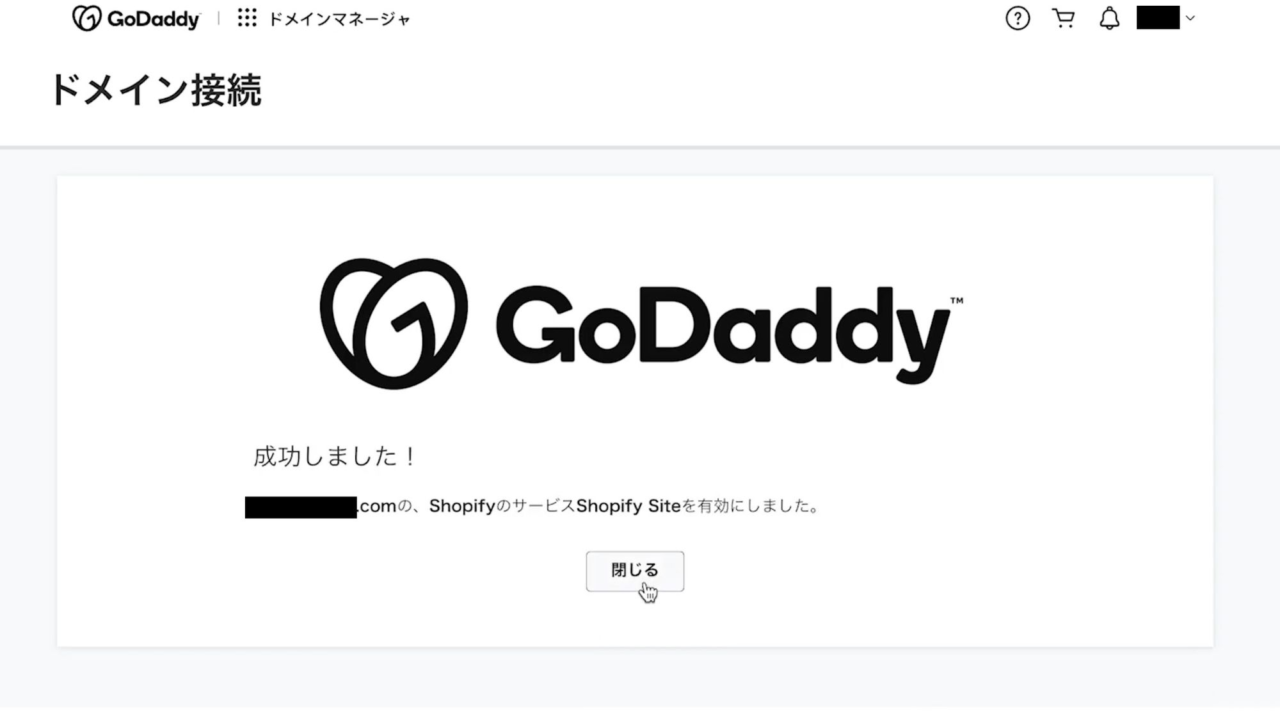
「閉じる」をクリック。これでGoDaddy側の作業は終わりです。 Shopifyの管理画面に戻ります。
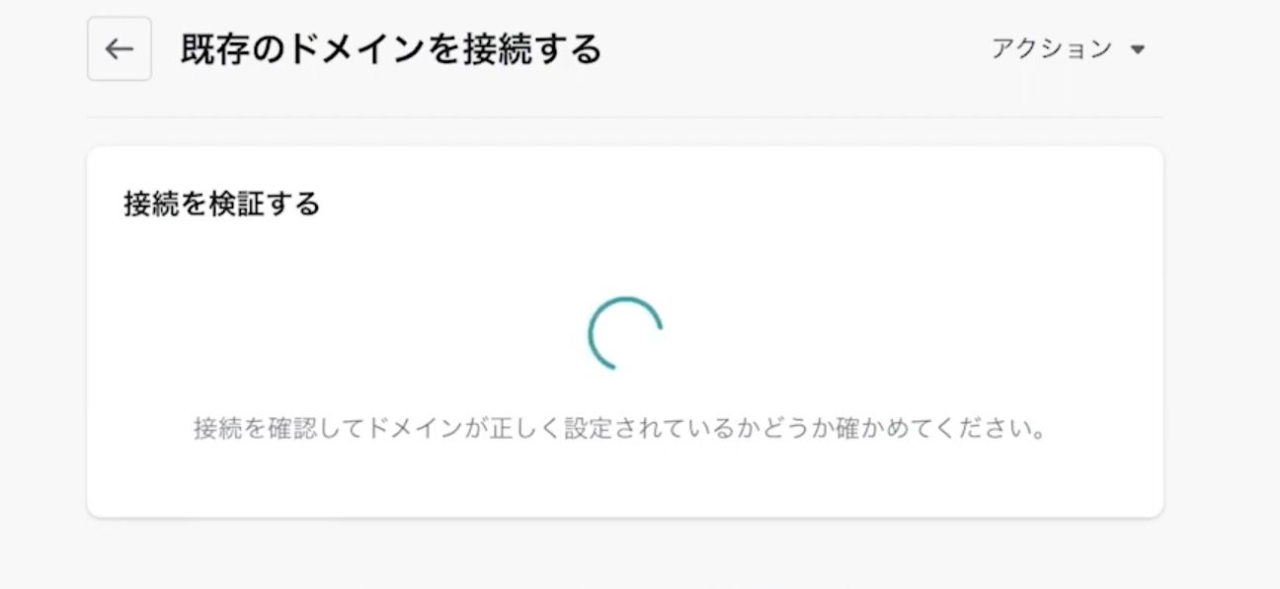
反映されるまで少し時間がかかります。(環境により最大48時間)
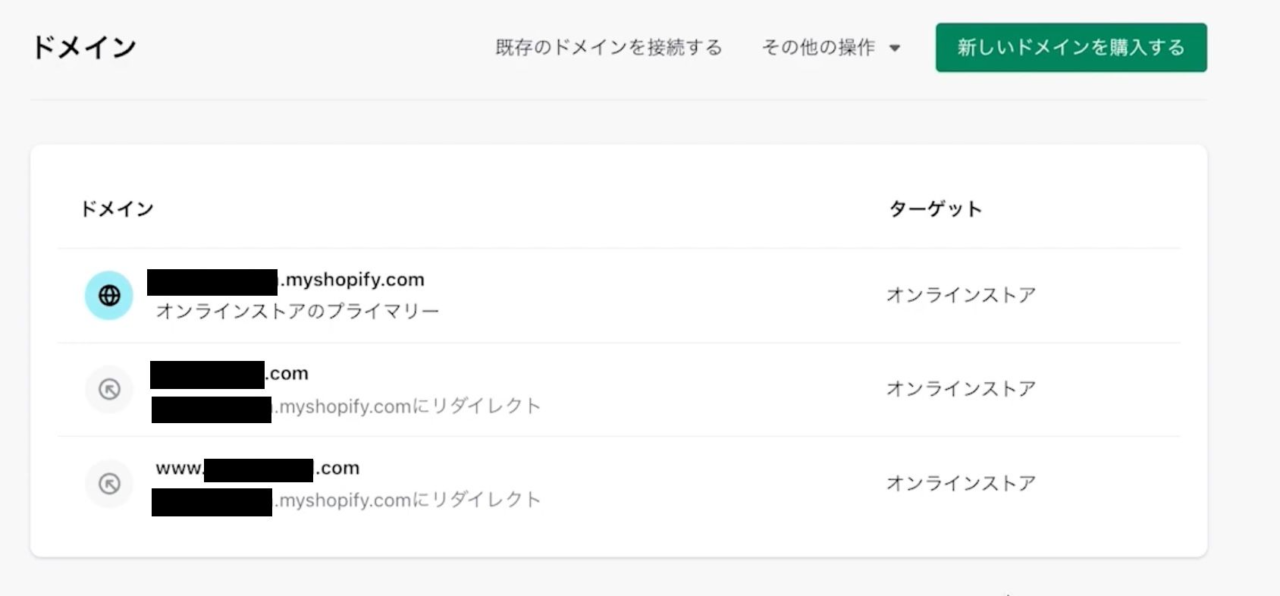
[設定] → [ドメイン] にドメインが出てきたらそれをプライマリーに変更してドメインの変更が完了します。
それ以外(ムームードメインなど)で取得している場合
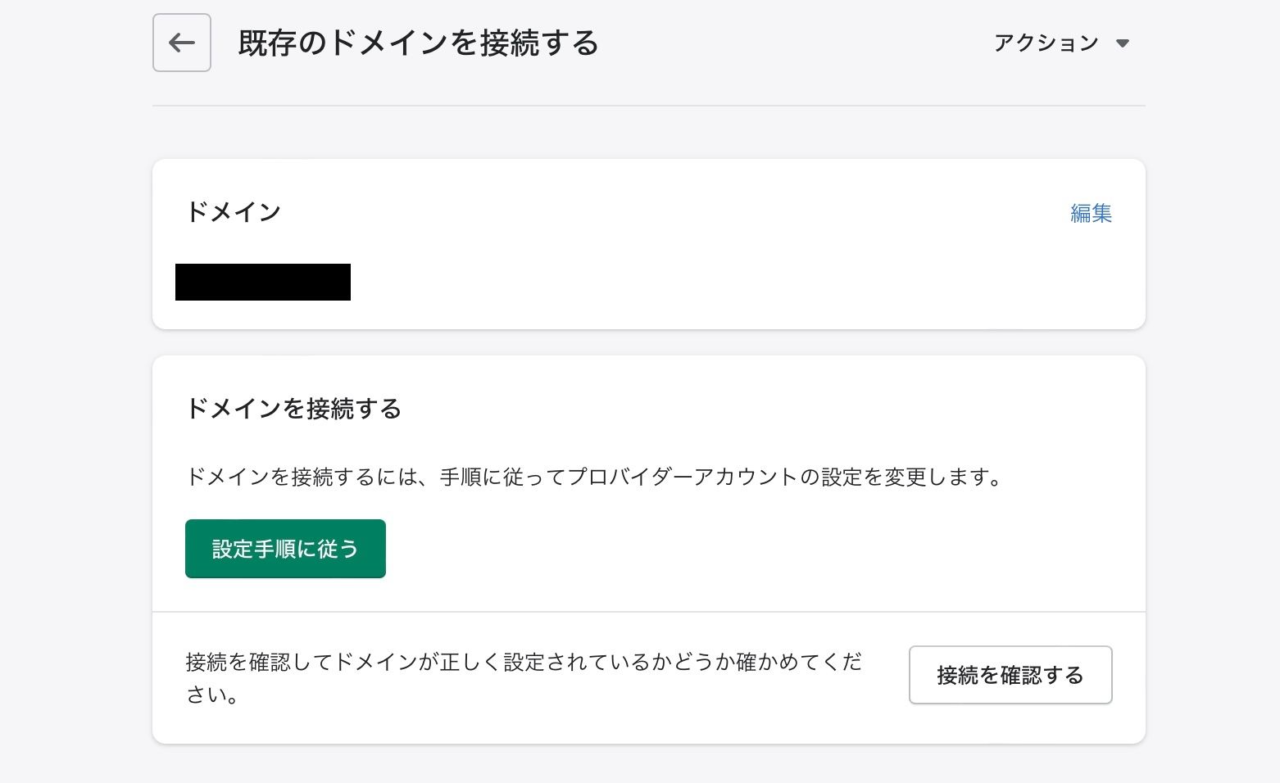
GoDaddy、1&1 IONOS、Google Domains以外でドメインを取得した場合はそれぞれのサイトでの設定が必要です。 (「設定手順に従う」ボタンをクリックするとShopifyのヘルプページに遷移します。)
ドメインを取得したそれぞれのサイトでは以下を設定します。
- AレコードをShopifyのIPアドレス23.227.38.65へ向ける
- 「www」のCNAMEレコードをshops.myshopify.comに設定する
ムームードメイン、お名前.comについては下記リンクに説明があります。 https://www.shopify.com/jp/blog/setting-up-your-domain
これらの設定が終わったら「接続を確認する」ボタンをクリックします。
ショップアイズは大阪のWeb制作会社「アイズオブシー」が運営する
Shopify(ショッピファイ)専門のEC構築サービスです。
Shopify(ショッピファイ)の構築・運用にお困りの場合は気軽に相談ください。